登录
- 微信登录
- 手机号登录
微信扫码关注“汇帮科技”快速登录
Loading...
点击刷新
请在微信【汇帮科技】内点击授权
300秒后二维码将过期
二维码已过期,点击刷新获取新二维码
登录
登录
其他登录方式
来源:汇帮科技 修改日期:2025-09-16 11:00
CAD转DWF的需求在工作中越来越常见。不管是协同设计、图纸评审,还是归档备份,DWF格式都因为它体积小、易分享、保真度高的特点,成了很多工程师和设计师的首选。但问题来了:市面上转换工具五花八门,有的操作复杂,有的要收费,更让人头疼的是——万一图纸泄露了怎么办?这可都是心血啊!
别担心,今天我就来帮你捋一捋,从本地软件到在线工具,一共7种实用方法,一步步教你搞定CAD转DWF。

如果你比较在意转换效率和数据安全,那我首推这个工具。它不需要复杂设置,支持批量处理,而且全程离线操作,不必担心图纸外泄。
步骤一:下载并打开软件,进入首页后,直接选择【DWF CAD互转】功能。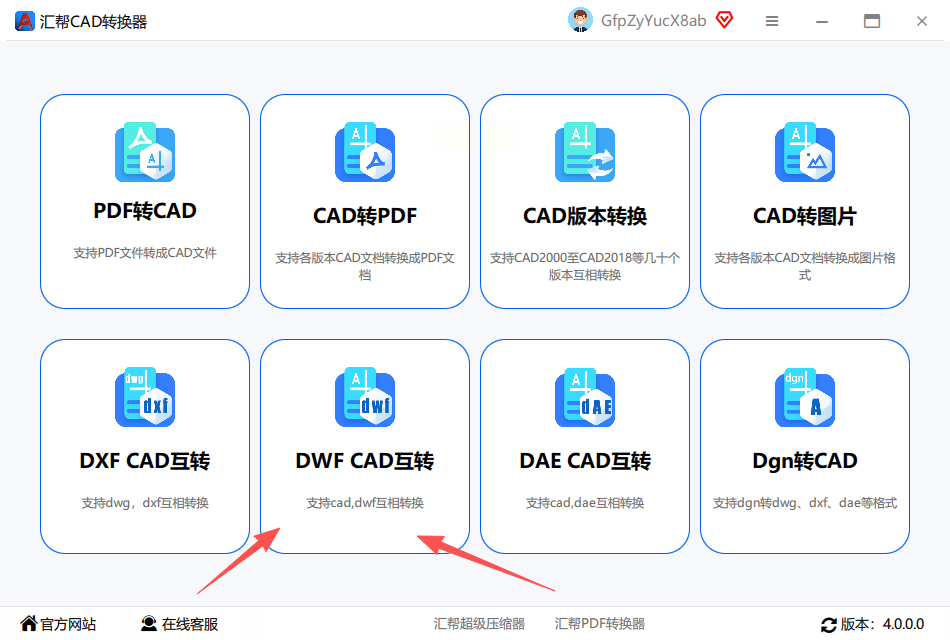
步骤二:你会看到界面很清晰,左侧是操作区,右侧是文件上传区。点击“添加文件”或者直接把CAD文件拖进来,支持多个文件一起转。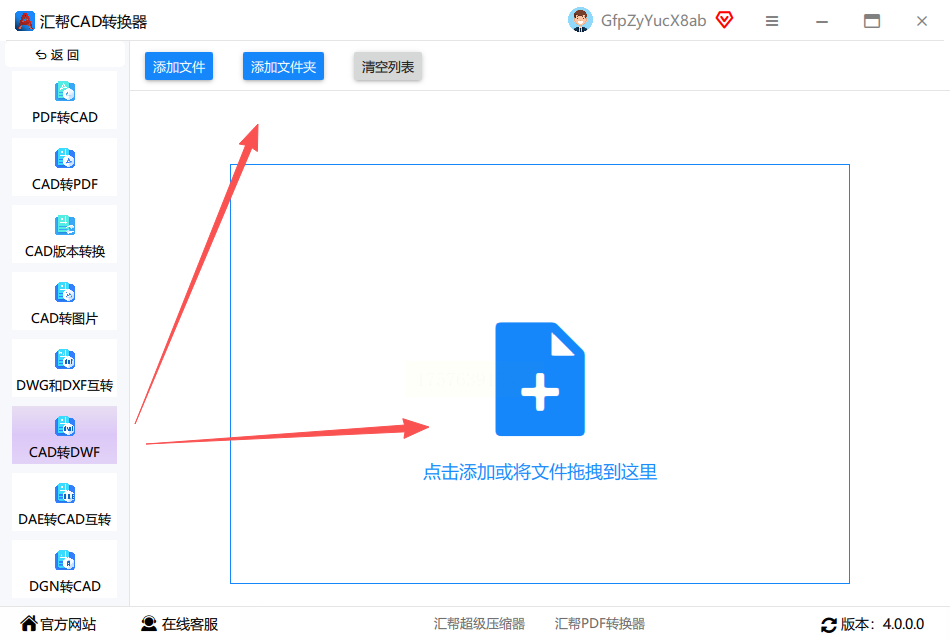
步骤三:接着在下方选好输出格式——记得点选【CAD转DWF】。然后设置一下保存位置,找个你容易找到的文件夹。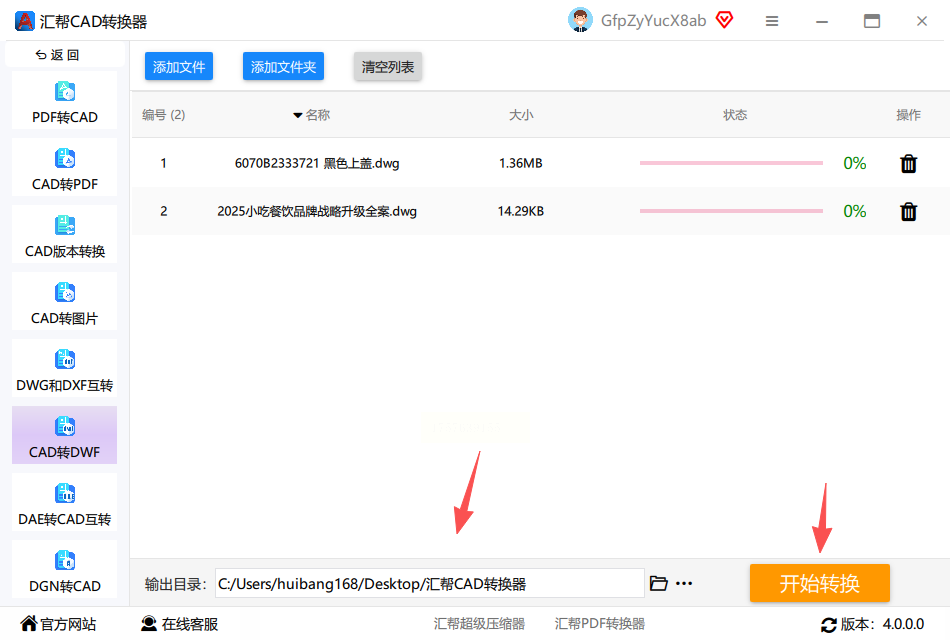
步骤四:最后点击右下角的【开始转换】按钮,稍等片刻,转换就完成了。原来的CAD文件会自动保留,新生成的DWF文件也会清晰无误地保存下来。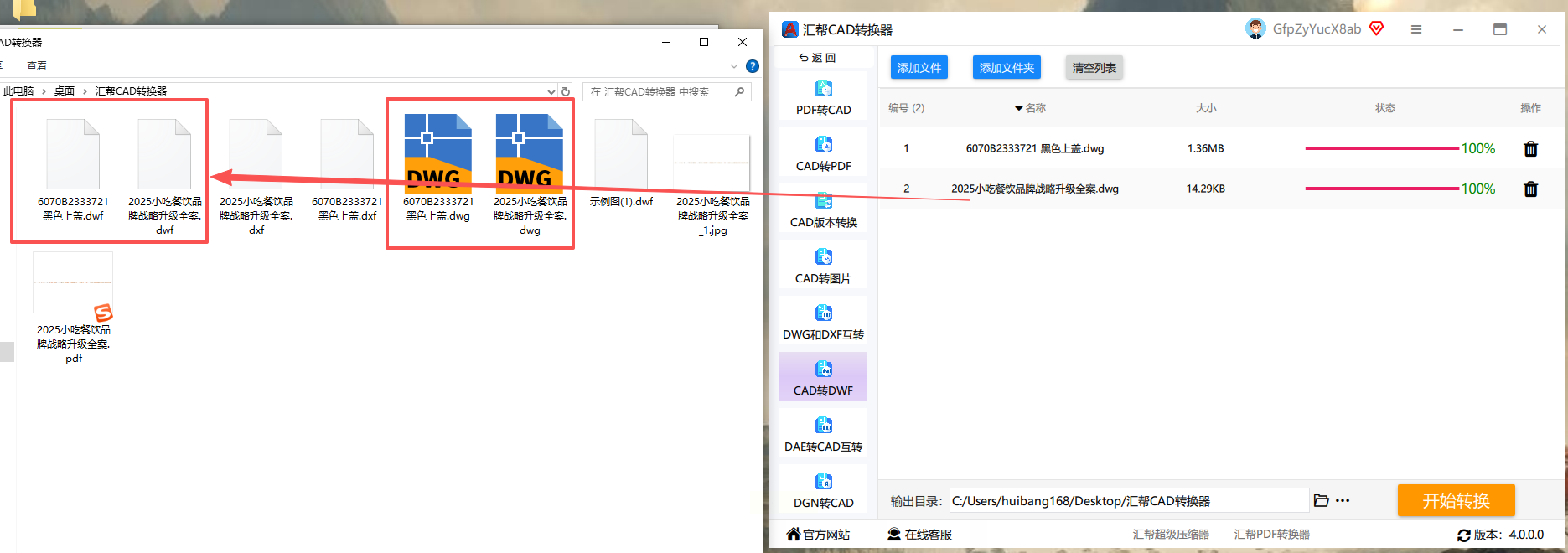
👉 值得一提的是,这个软件在隐私保护方面做得非常到位。所有转换都在本地完成,不会上传你的图纸到服务器,真正做到了“你的文件只有你看得到”。
这是一款轻量级的转换工具,虽然名字叫PDF转换,但其实也支持DWG转DWF。
- 打开软件后,点击【添加文件】导入CAD文件;
- 在输出格式中选择DWF,并指定保存路径;
- 点击【开始转换】,等待进度条完成即可。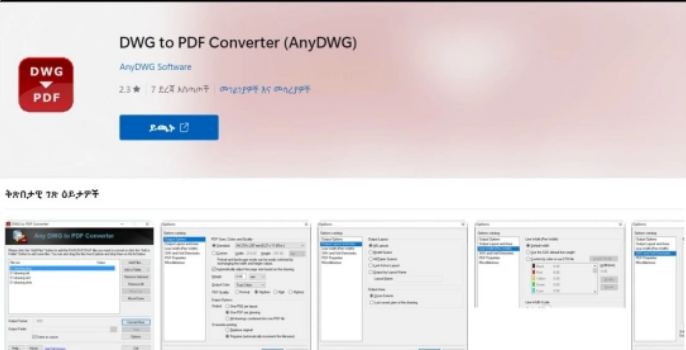
注意:这款软件是单机版的,不支持批量处理,适合偶尔转换一两个文件的朋友。
如果你平时就在用DraftSight画图,那用它转DWF再合适不过了,兼容性很好。
- 在软件中打开你要转换的CAD文件;
- 点击左上角【文件】→【另存为】;
- 在保存类型中选择DWF格式,命名并保存就完成了。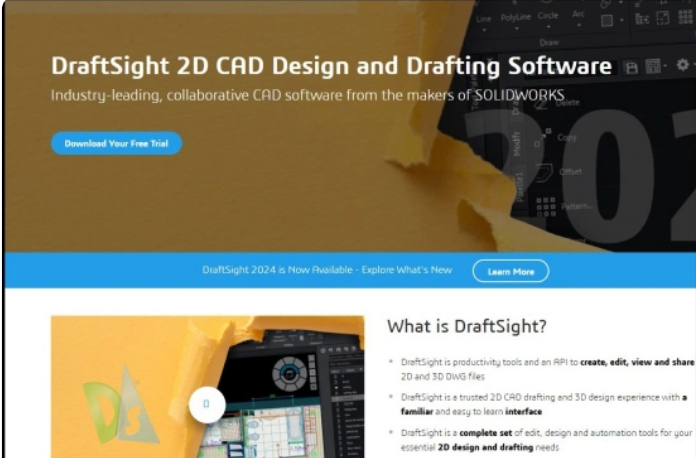
不想装软件?可以试试这个在线转换网站。
- 打开网站后,直接上传CAD文件;
- 网站会自动识别并开始转换;
- 完成后下载即可。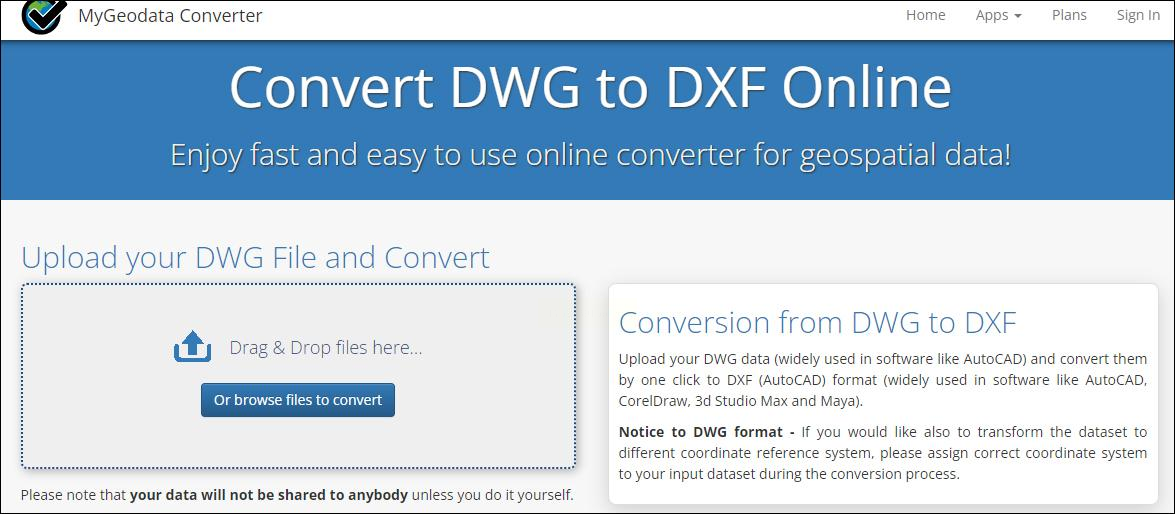
⚠️ 但要注意!在线工具虽然方便,却有泄露图纸内容的风险,不建议用于敏感或商业项目。
这是一款专业级转换工具,支持高版本CAD文件,转换质量很高。
- 安装后打开软件,导入DWG文件;
- 选择输出为DWF格式;
- 设置路径并点击转换。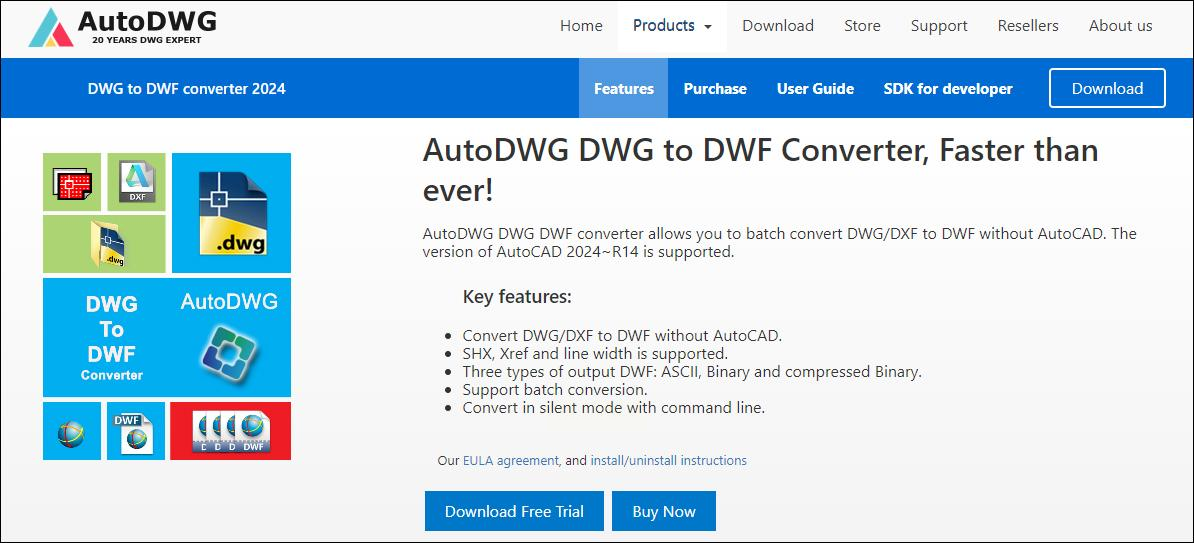
很多人熟悉这款工具,它功能比较全面,支持多种格式互转。
- 打开软件后选择【CAD转DWF】;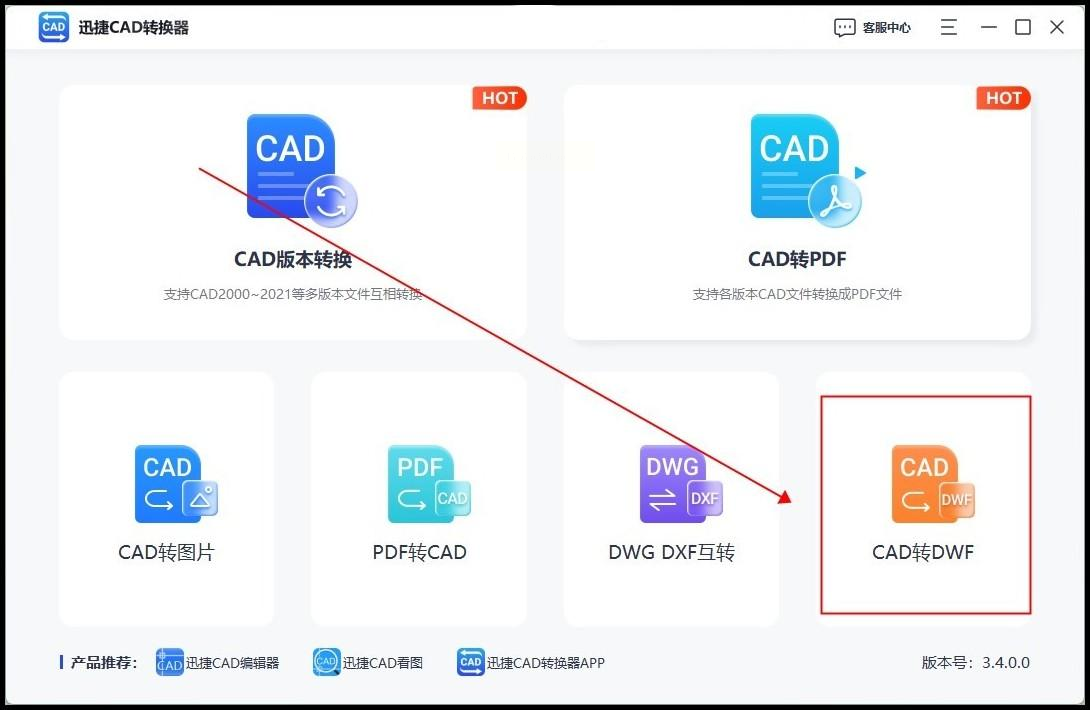
- 添加文件,可批量操作;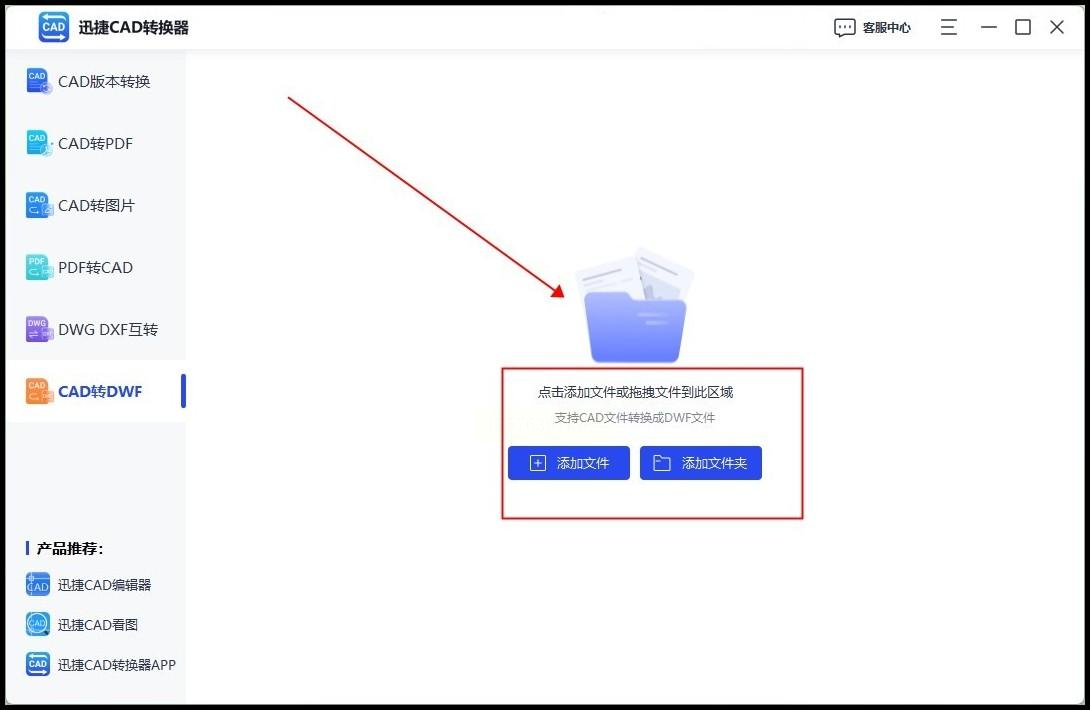
- 设置输出目录和参数;
- 点击【开始转换】即可。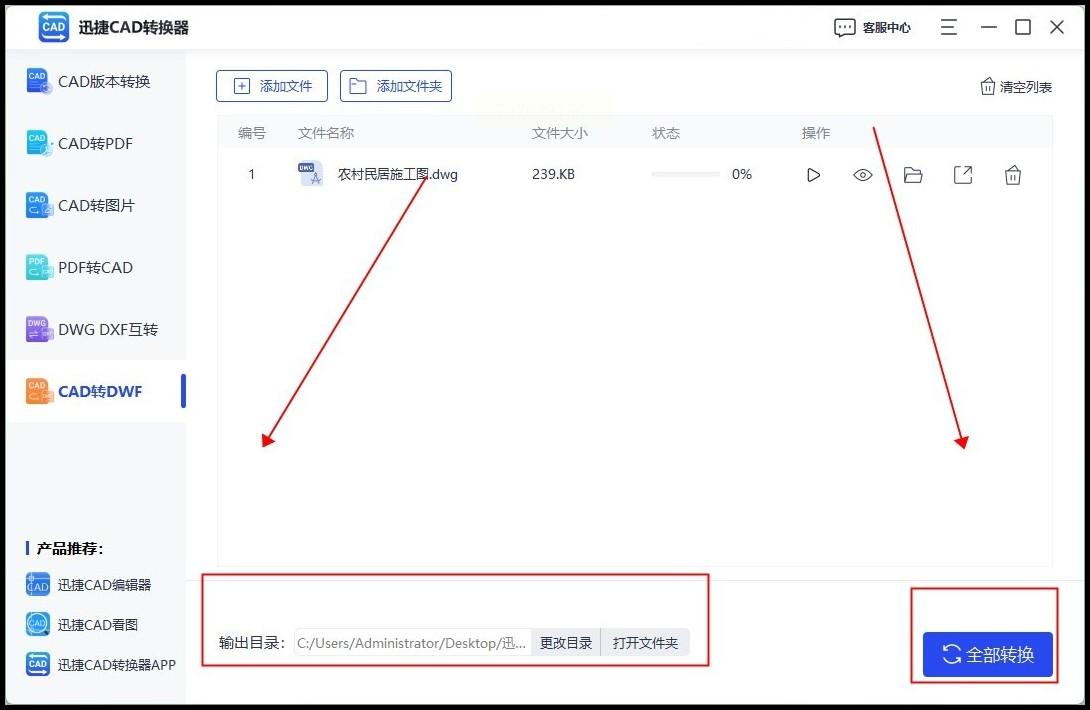
这款工具非常轻便,安装包小,启动快,适合临时应急使用。
- 运行软件后添加DWG文件;
- 选择输出格式为DWF;
- 转换后直接查看生成文件。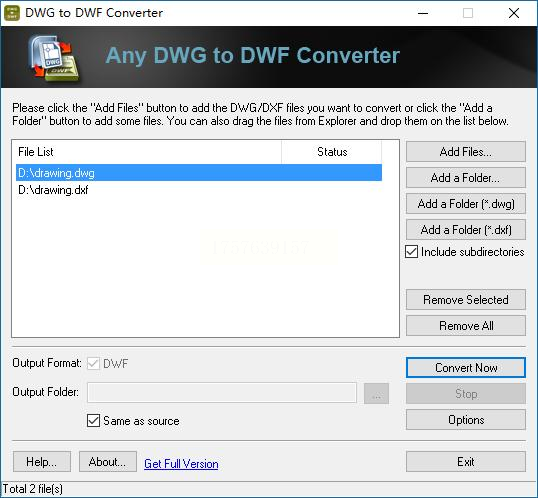
常见问题解答
Q1:转换后的DWF文件打不开怎么办?
A:可能是浏览器或查看器不支持。建议用Autodesk Viewer或专业的DWF查看工具打开。
Q2:批量转换时会不会卡顿?
A:像《汇帮CAD转换器》这种工具对多文件处理做了优化,一般不会卡顿。如果文件极大,建议分批次处理。
Q3:转换过程中会不会丢失图纸信息?
A:大多数工具转换质量都很高,尤其是本地软件如汇帮、迅捷等,几乎可以保持原图清晰度和图层结构。
Q4:在线工具安全吗?
A:不建议传重要图纸到在线工具,毕竟你无法控制服务器如何存储你的文件。本地工具更安全。
Q5:能否在手机上进行CAD转DWF?
A:目前绝大多数可靠工具都是电脑端的。手机端暂时没有太稳定的推荐。
希望这篇内容能真正帮到你。如果你还有其它问题,或者发现了更好用的工具,也欢迎一起交流。图纸处理之路,咱们一起走得更稳更轻松!
如果想要深入了解我们的产品,请到 汇帮科技官网 中了解更多产品信息!
没有找到您需要的答案?
不着急,我们有专业的在线客服为您解答!

请扫描客服二维码